Hoe je vCard bestanden Makkelijk importeren/overzetten naar iPhone of iPad
VCF, afkorting van vCard bestand, is een belangrijke contactenbron die is opgeslagen op computer. Het is een breed gebruikt bestandformaat voor de opslag van contacten op de computer. VCF (.vcf) bevat meestal algemene contactinformatie, als naam, bedrijf, werktitel, e-mail, telefoonnummer, adres, etc.. In de loop van de tijd zijn verschillende technieken ontwikkeld om te zorgen dat vCard bestanden kunnen worden overgezet naar verschillende mobiele telefoons/tablets, inclusief iOS, Android en zelfs S60 Nokia apparaten. Deze handleiding geeft inzicht in het overzetten van vCard of contactbestandne naar iPad of iPhone.
- Deel 1: Zet VCF over naar iPhone op een Makkelijke Manier
- Deel 2: Hoe VCF E-mailen naar iPhone
- Deel 3: Hoe VCF Openen op iPhone of iPad
- Deel 4: Selecteer contacten van het VCF bestand en exporteer naar iPhone
Deel 1: Zet VCF over naar iPhone op een Makkelijke Manier
TunesGo is ongetwijfeld een van de beste programma's die zijn ontwikkeld door Wondershare om data te exporteren van iPhone en iPad. Het helpt je bestanden over te zetten van iPhone naar PC of PC naar iPhone of tussen iApparaten. Het kan ook alle bestandtypes overzetten van iPhone naar een ander apparaat. Er zijn veel voordelen aan het gebruik van dit geweldige stuk techniek en enkele daarvan zijn:
- TunesGo kan al je mobiele contacten overzetten naar elk iApparaat.
- Het kan alle dubbele contacten zelf zoeken en probleemloos verwijderen.
- Het kan contacten overzetten in batch, zodat gebruikers ze niet een voor een hoeven te over te zetten, wat een hoop moeite en tijd bespaart.
- Je kunt eerst de gratis probeerversie nemen en als het goed voor je werkt, kun je betaalde versie aanschaffen.
- TunesGo kan ook Phone 6s live foto's converteren naar GIF beeld.
- Naast contacten, kan het alle datatypes overzetten naar iTunes en van iTunes naar iPhone.
- Je kunt contacten direct bewerken, verwijderen en nieuwe toevoegen met het TunesGo menu.
- Je kunt direct je audio, video en multimedia bestanden overzetten naar iTunes.
- Converteert automatisch niet ondersteund formaat naar door apparaat ondersteund formaat.
- Exporteert de hele speellijst zodat je nummers niet een voor een moet overzetten.
Stappen hoe vCard te importeren naar iPhone met Wondershare TunesGo
Stap 1 Download TunesGo van de volgende link en installeer het op je computer.
Stap 2 Na het downloaden en installeren van TunesGo, verbind je iPhone met de PC met een USB kabel, TunesGo zal het apparaat automatisch detecteren.

Stap 3 Klik op Informatie bovenaan het hoofdmenu, je gaat dan standaard naar het Contacten > Lokaal scherm. Klik dan op Importeren > "van VCard Bestand" bovenaan het menu.
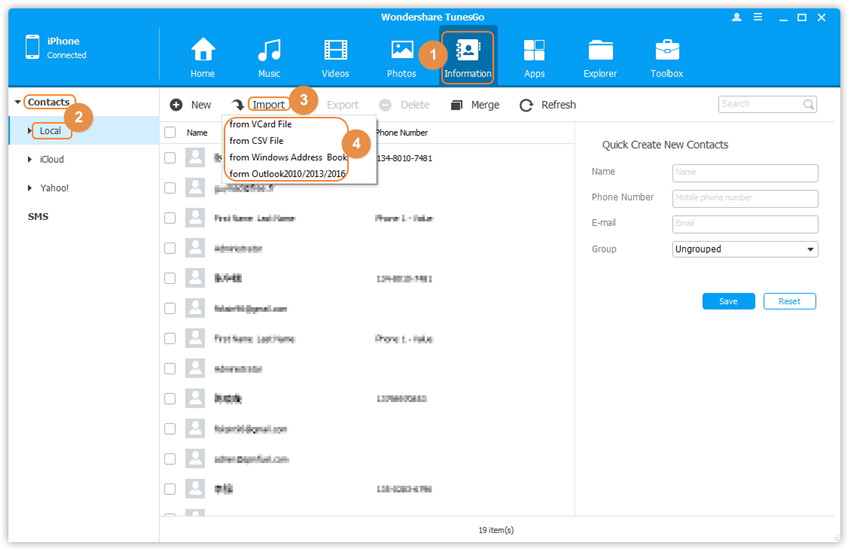
Stap 4 Klik in het pop-up scherm op Zoeken om het geimporteerde bestand te zoeken en selecteren op je computer en klik op Open om het bestand te laden, klik dan op OK om het importeren van contacten op iPhone te starten.
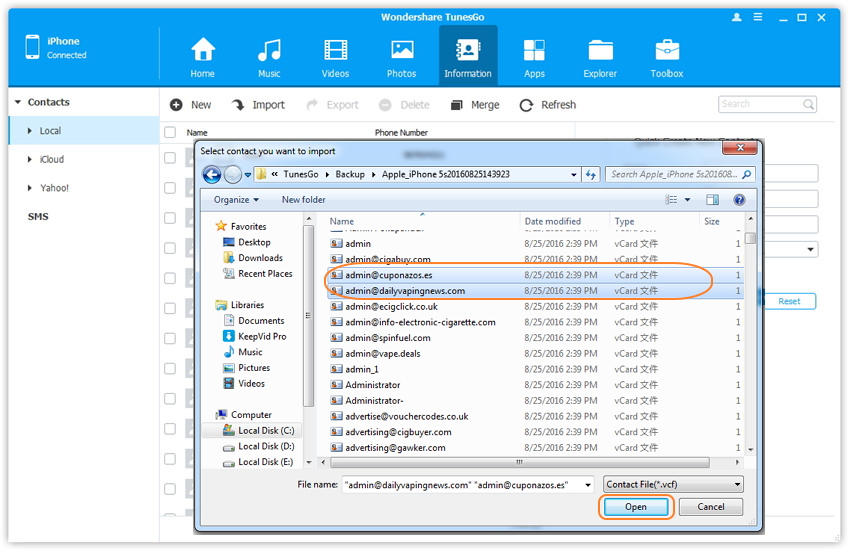
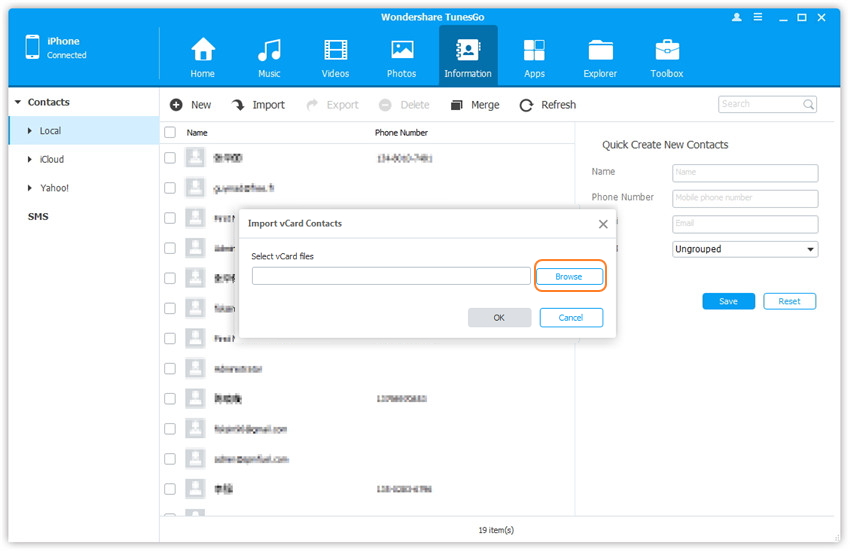
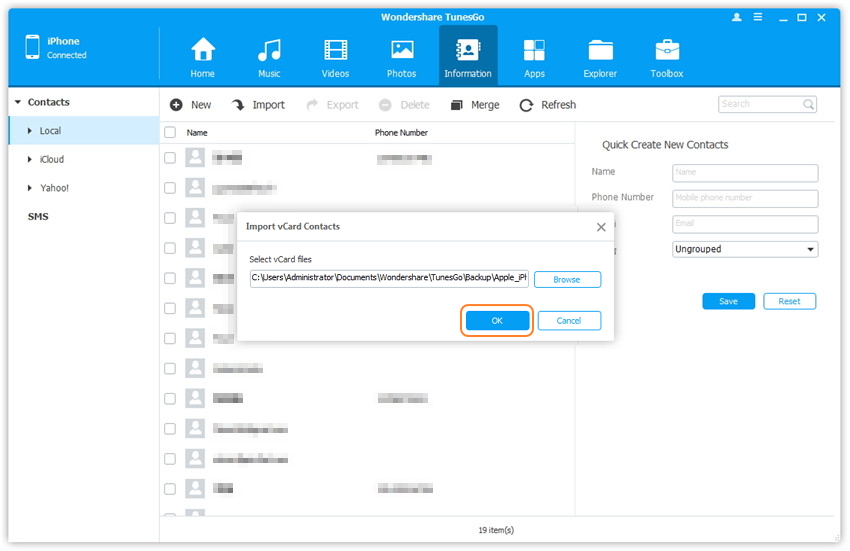
Deel 2: Hoe VCF E-mailen naar iPhone
E-mailen van contacten naar iPhone is waarschijnlijk de beste en makkelijkste manier om je contacten online op te slaan om ze later overal te kunnen gebruiken. Met deze methode hoeven gebruikers geen software of derde partij software te installeren om vcards te back-uppen. Het e-mailen van vCard is de beste maniere om vCard op te slaan en te delen omdat je ze online kunt versturen en opslaan om ze altijd en overal te gebruiken. Je hebt er toegang toe via de e-mail.
Hieronder volgen de stappen hoe je je vCard kunt e-mailen naar iPhone.
Stap 1 Om vCard te e-mailen naar iPhone, ga eerst naar Instellingen op je iPhone en klik op de iCloud optie.
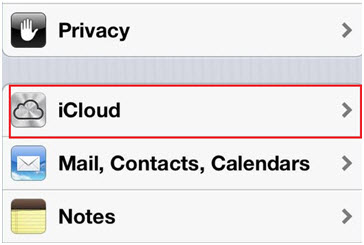
Stap 2 Schakel de Contacten in en ga naar het volgend scherm. Klik dan op “Samenvoegen”, het zal je contacten met iCloud samenvoegen.
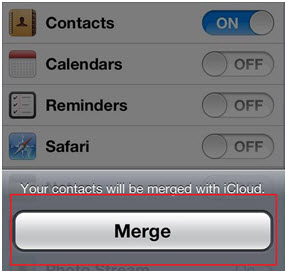
Stap 3 Ga naar www.icloud.com en geeft je login details op.
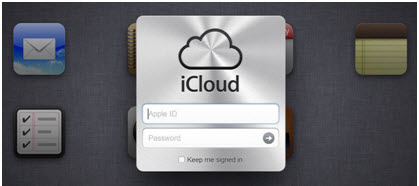
Stap 4 Als je bent ingelogd in iCloud, klik dan op contacten.
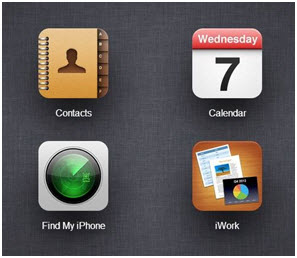
Stap 5 Klik nu op de Instellingen knop onderin het iCloud scherm. Als je erop klikt , zie je de optie “Exporteer vCard”. Klik erop en je ziet de opgeslagen vCard.
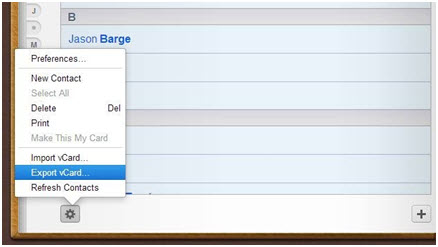
Deel 3: Hoe VCF Openen op iPhone of iPad
Stap 1 Als het vCard bestand is opgeslagen op het systeem, kun je een e-mail service openen die je gebruikt als Gmail, Yahoo of anders. We nemen hier Gmail als voorbeeld mail ID. Open dit e-mail ID op het apparaat waarop je toegang wilt hebben tot je vCard. De e-mail zal als volgt verschijnen:
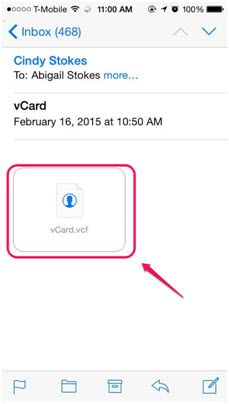
Stap 2 Als je op het vCard bestand klikt, verschijnt het volgende, wat betekent dat je je vCard hebt geopend op je iPhone.
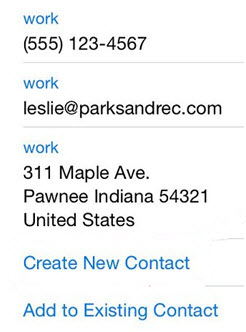
Deel 4: Selecteer contacten van het VCF bestand en exporteer naar iPhone
In andere woorden kan het ook bewerken van VCF bestand worden genoemd die voldoen aan de wensen van de gebruiker. Als je je vcf bestand wilt bewerken om het te laten voldoen aan je wensen, volg dan deze stappen.
Stap 1 Om je vCard te bewerken, heb je allereerst een vCard naar XLS hulpprogamma nodig. Je kunt deze hulpprogamma's downloaden van een website. Er zijn genoeg websites beschikbaar op het internet om er een te vinden.
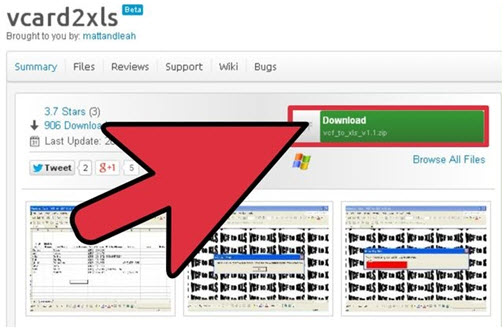
Stap 2 Als je het hebt gedownload en geinstalleerd, open het op je systeem.
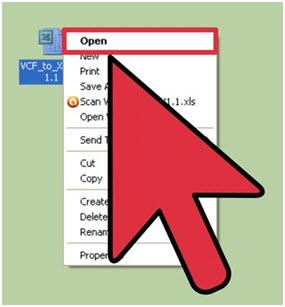
Stap 3 Na het openen, verschijnt er een scherm waar je op de OK knop moet klikken.
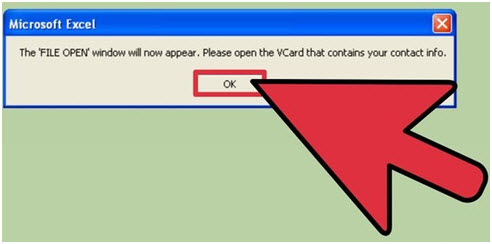
Stap 4 Hier moet je het .vcf of vCard bestand selecteren dat je wilt bewerken. Zoek het bestand op het scherm en klik op Open.
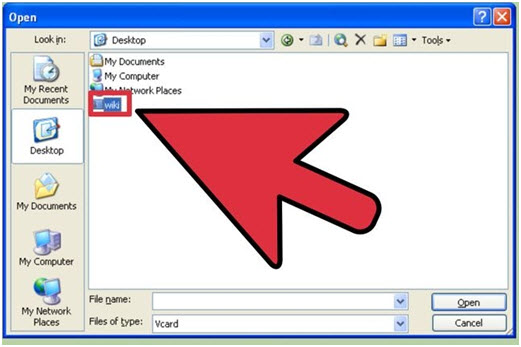
Stap 5 Na het selecteren van het bestand moet je het exporteren door naar Menu> Exporteren te gaan. Je moet de naam van het bestand veranderen en dan het bestand opslaan als .CSV(met gescheiden komma's)

Stap 6 Met de e-mail methode die hierboven is besproken kun je het bewerkt bestand overzetten naar de iPhone met de hulp van e-mail. De contacten kunnen dan geopend en bekeken worden.
